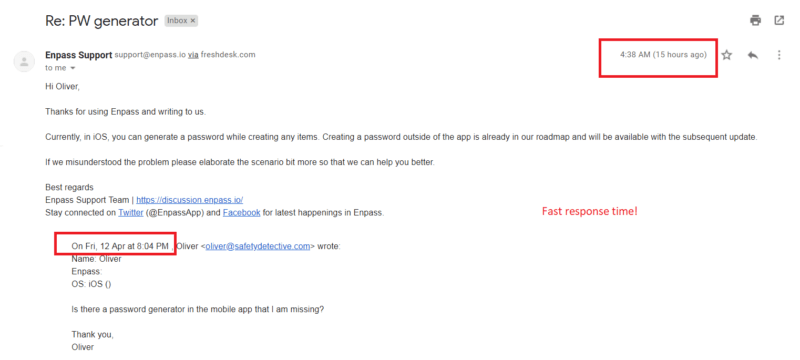Обзор Enpass: краткое заключение экспертов
Enpass – небольшой и несколько необычный менеджер паролей: как и LastPass, достаточно быстрый, гланым образом представленный в виде приложения Myki… тем не менее, который может быть полезен в некоторых случаях как и Dashlane.
Enpass занимает промежуточную позицию среди менеджеров, немного отставая от представленных здесь менеджеров паролей. Enpass это программа без дополнительных функций, предназначенная прежде всего для хранения паролей. Хотя есть и некоторые интересные опции, такие как облачная синхронизация между несколькими устройствами, генератор паролей (в десктопной версии и в приложении) и автоматическое резервное копирование, но он явно не способен предоставить то же, что, скажем, RoboForm или даже Zoho Vault (что тоже не слишком предпочтительно для меня).
Я проверила более 70 менеджеров паролей чтобы дать вам совершенно честный обзор того, что вам нужно знать: подходит ли Enpass для вас?
Функции Enpass
Enpass отлично справляется с имеющимися функциями, но у него их не так много. Он хранит пароли и другую информацию, которую вы хотели бы сохранить в безопасности, а также имеет некоторые интересные дополнительные функции.
Enpass – довольно простой менеджер паролей, который не так уж плох, если вы ищете именно базовый функционал. Он обладает базовыми функциями, которые есть у других основных конкурентов, абсолютно ничем не выделяясь. Программа хранит пароли и дает вам возможность сберегать вашу конфиденциальную финансовую информацию и вы можете использовать ее в качестве виртуального кошелька: вы можете хранить здесь свои кредитные карты, банковские данные и личные идентификаторы!
Enpass можно использовать несколькими способами: красиво оформленное десктопное приложение, мобильное приложение и расширения браузера для основных веб-браузеров.
Я писала этот обзор используя десктопную версию приложения, так как очевидно, что оно имеет максимальное количество функций, но для вашего удобства я также изучила мобильное приложение и расширение для браузера.
Расширение для браузера
Здесь Enpass ведет себя немного странно: меню “Быстрый Старт” включает ссылки для установки расширений для браузера –
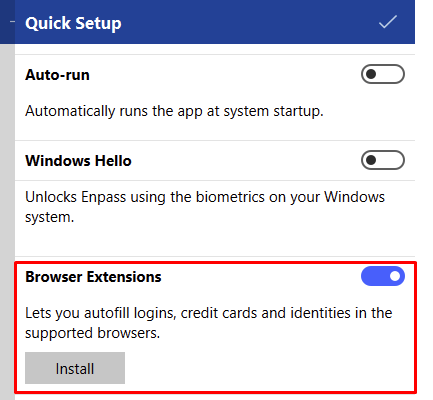
но на самом деле нажатие приводит к переходу на страницу установки расширения только для Microsoft Edge, что мне было не нужно.
Это немного странное решение, особенно если учесть, что Enpass доступен для Windows, MacOS, Linux, Android и iOS, поэтому можно предположить, что у него будет больше расширений для браузеров.
Я решила данную проблему путем поиска “Enpass Extension Chrome” и добавления его самостоятельно. Установка прошла в один клик, но если это так просто, то почему в приложении отсутствует ссылка для установки?
Во всяком случае, я попыталась войти в расширение браузера, только чтобы найти эту маленькую крутую штуку:
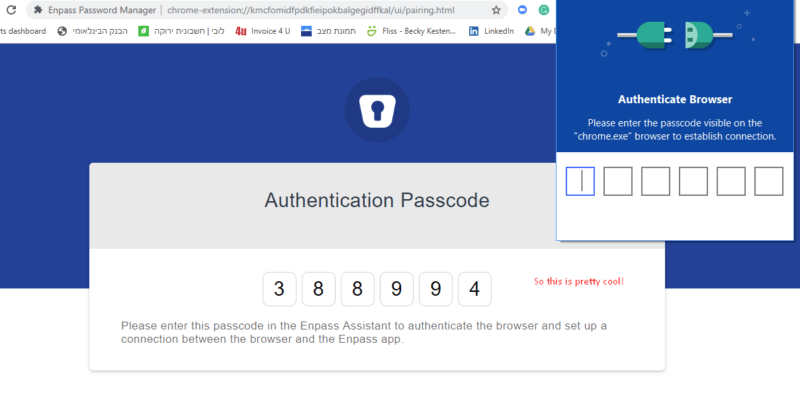
После ввода кода я увидела на своем экране это:
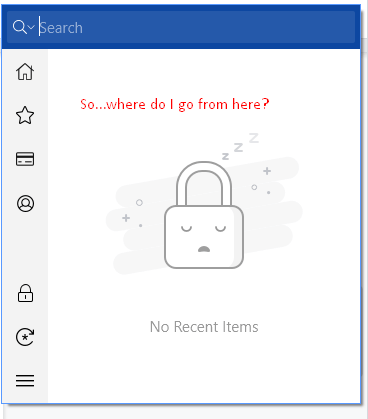
Я думаю, что вам необходимо изучить приложение, перед использованием расширения для браузера, потому как данные обозначения ничего не значили для меня.
Оказывается вот так:
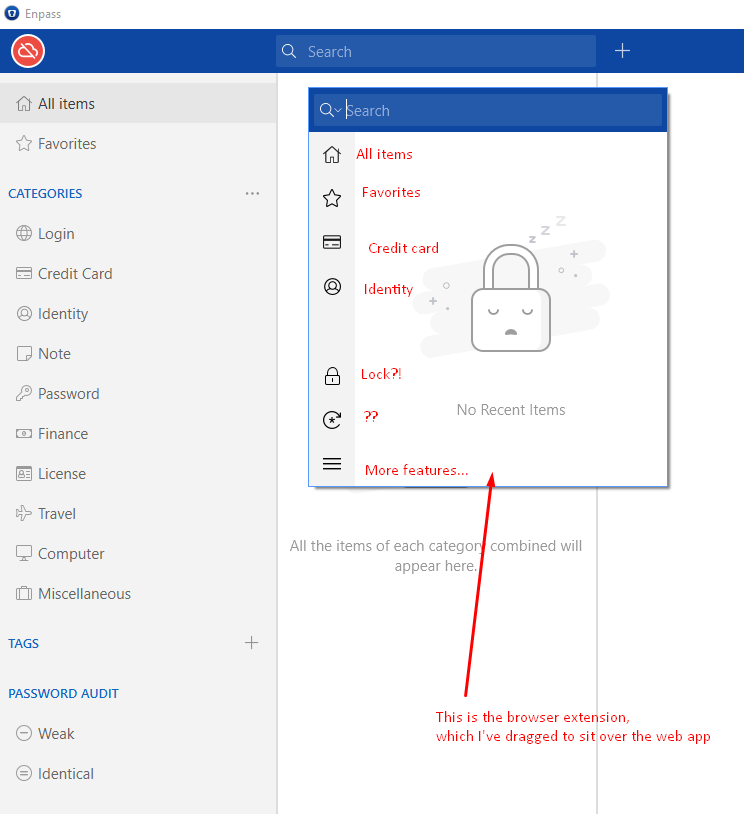
(и ‘??” это генератор паролей).
Это немного сбивает с толку, но все-же когда я разобралась что к чему (неужели было сложно для Enpass добавить какое-то описание или ярлыки к данным значкам?), все оказалось достаточно круто и полезно.
Еще одна интересная вещь, которая мне понравилась в веб-приложении – это то, что вы можете сразу искать данные, которые вы сохранили –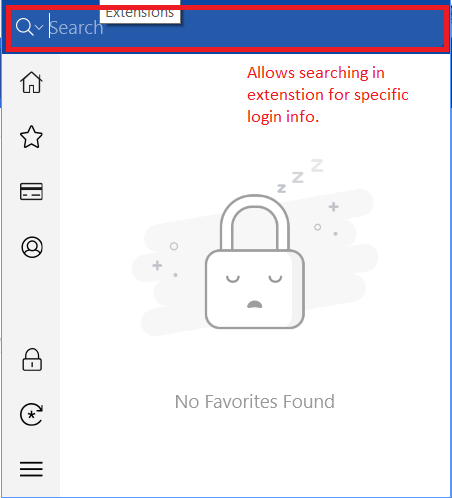
Теперь, когда все понятно, рассмотрим те отличные функции, которые предлагает Enpass.
Генератор паролей
Enpass имеет довольно крутой генератор паролей в веб-приложении и также в браузере, но (спойлер) НЕ в мобильном приложении.
Генератор паролей – один из лучших, которые я когда-либо видела (да, это не LastPass с генератором в один клик, но он также довольно хороший):
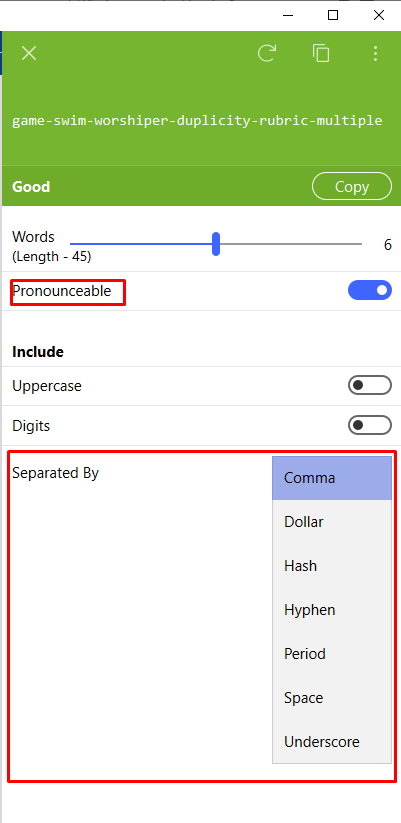
Вы можете легко установить хорошие, надежные пароли, используя буквы и даже настроить символ разделения по вашему желанию – смотрите скриншот выше.
Более того, он позволяет вам решить, хотите ли вы, чтобы пароль был произносимым или нет! Вот что получилось, когда я отключила “произносимый” параметр –

(и я также обнаружила дополнительные настройки – оказывается, что генератор паролей Enpass достаточно настраиваемый).
Должна сказать, меня это очень впечатлило. Я не уверена почему функция генератора паролей располагается таким образом, что она почти скрыта, но теперь вы знаете где она, и ваша жизнь должна стать проще.
Мне также очень понравилось, что стандартный пароль был достаточно сильным (минимум шесть слов) – в других менеджерах паролей он был не настолько надежен (это странно, если посмотреть на RoboForm и SplashID) – Enpass имеет в этом явное преимущество.
Лично я думаю, что непроизносимый вариант более безопасен – всегда сложнее запомнить строку случайных букв и символов!
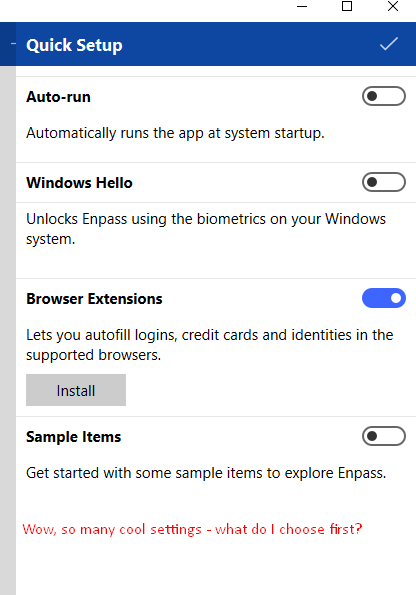
Импорт паролей
В этом Enpass меня немного поразил.
При регистрации я скачала веб-приложение. Все шло нормально. Так было пока не случилось следующее:
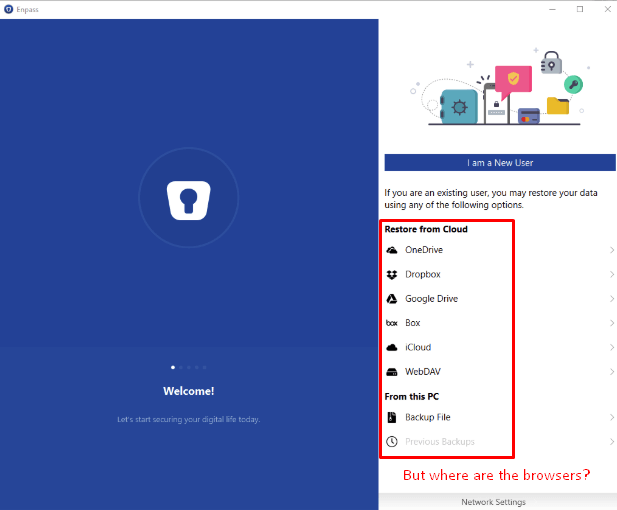
Поэтому я вошла как новый пользователь и выбрала панель инструментов. Я искала опцию импорта паролей, но:
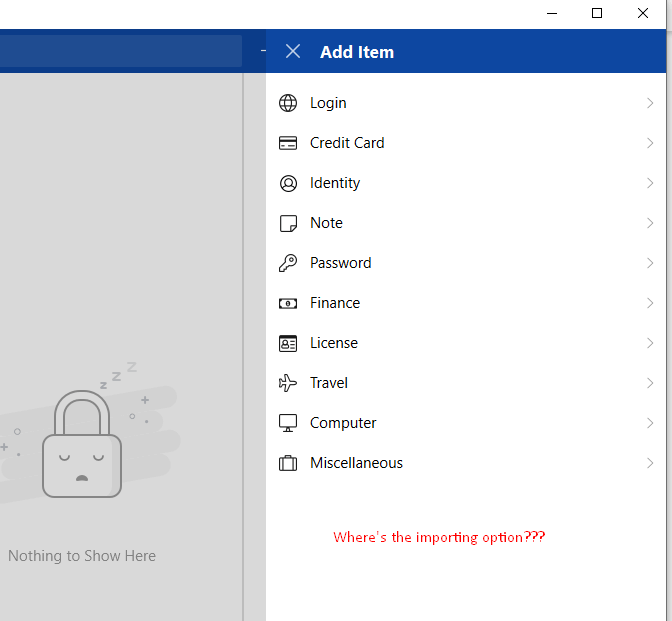
После проверки каждого параметра в веб-приложении (а их много) – я нашла его спрятанным:
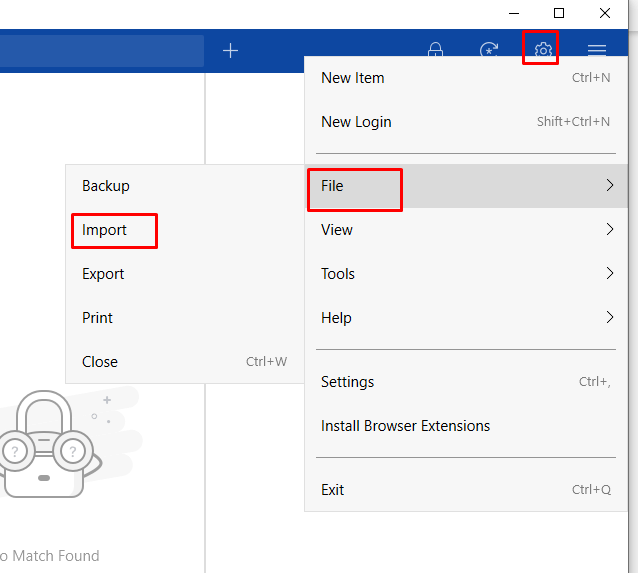
И наконец вот оно:
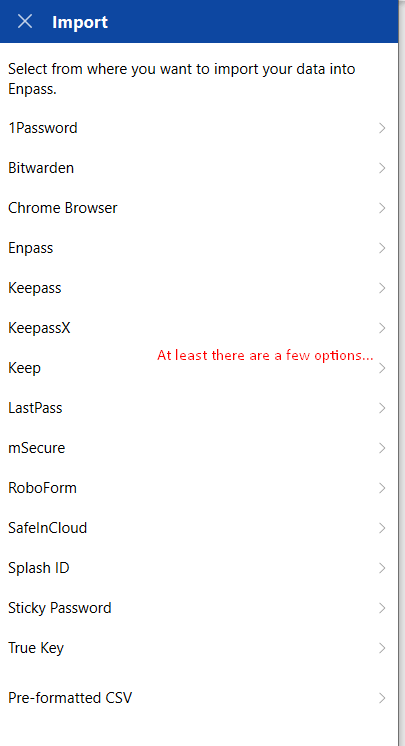
Несмотря на то, что это здорово, если вы можете легко импортировать данные из других менеджеров паролей или даже из CSV. Мне бы очень хотелось, чтобы был вариант автоматического импорта из браузера напрямую. Когда я выбрала ‘Импортировать из Chrome’:
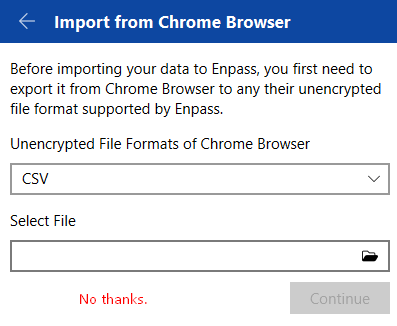
Нет уж, большое спасибо – если бы я хотела хлопот с CSV, я бы импортировала из CSV. Это, безусловно, далеко не так гладко, как у LastPass (моего личного фаворита), у которого импорт проходит в автоматическом режиме и довольно гладко.
Проверка паролей
То, что понравилось, но было все-же слегка недоработано – это проверка паролей от Enpass. В момент сохранения данных – логинов, финансовой информации и подобного – происходит оценка функцией проверки паролей.
Сама реализация данной функции очень хороша. Ведь как часто вы бы использовали ее для проверки ваших паролей иначе? С этой точки зрения наличие этой функции, которая будет оповещать вас является большим плюсом.
Тем не менее она не так проработана как у LastPass или даже у Zoho Vault, у которых вы можете видеть детальный обзор того, что именно небезопасно в вашем пароле и можете автоматически сгенерировать новый пароль в один клик с помощью функции проверки паролей. Enpass же просто ждет действий по изменению пароля от вас самих.
Автозаполнение
Одна вещь, которая ужасно не понравилась у Enpass – это отсутствие автозаполнения.
Я имею в виду что да, технически данная функция есть, но ее и близко нельзя назвать ‘автоматической’ или ‘заполнением’.
Я посетила несколько сайтов, ожидая (как и с большинством менеджеров паролей), что он автоматически захватит мои данные и затем я смогу увидеть как это отображается в панели инструментов.
Но это было не так – вместо этого, мне нужно было перейти в Настройки > Новый логин – и увидеть это:
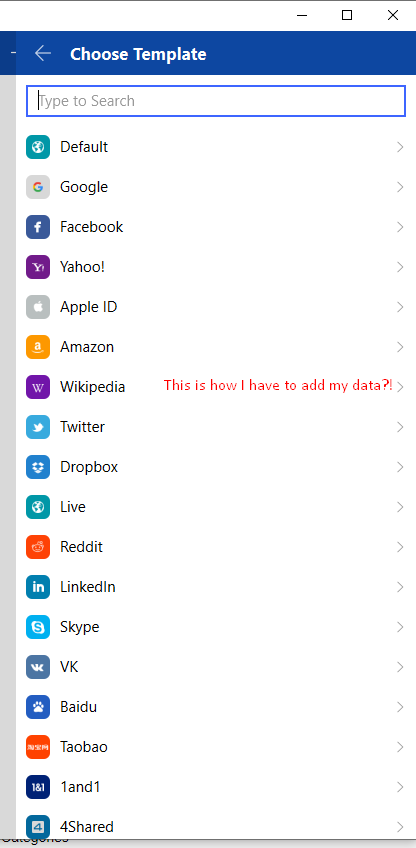
Оказывается, что ‘автозаполнение’ и ‘автозахват’ означают две разные вещи у Enpass. Если бы я не решила импортировать свои пароли, то это нужно было бы делать именно так.
Кстати, вот что вы увидите при нажатии –
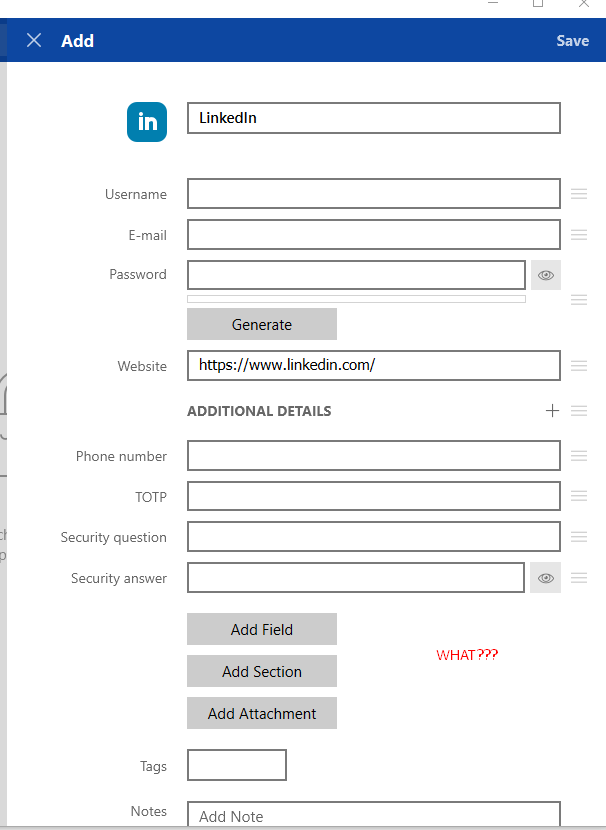
Не знаю как вам, но это не то, что мне хотелось бы видеть.
Но, тем не менее, я добавила несколько логинов и начала тестировать их:
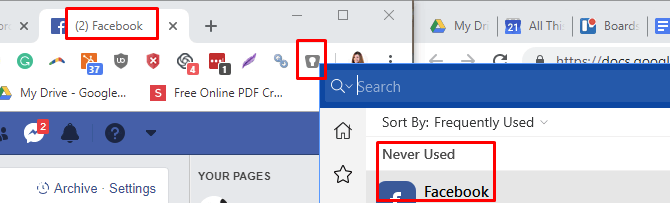
Я зашла на Facebook, и Enpass оповестил, что логин и пароль никогда не использовались.
Обмен паролями
Если вы решите поделиться паролями, то Enpass позволит вам это сделать.
Это возможно как в десктопной версии, так и в мобильном приложении – просто найдите нужный логин и выберите опцию “Поделиться”. Вам будет предложено отправить ключ общего доступа в целях шифрования, но сначала вам нужно будет его настроить. Этот параметр помещен в разделе Настройки > Безопасность > Предварительные общие ключи:
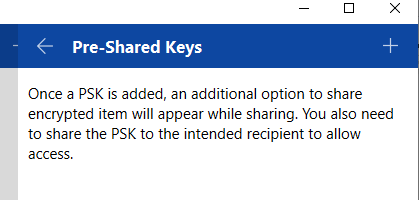
После того, как вы его настроите, вас спросят, какой информацией вы хотели бы поделиться:
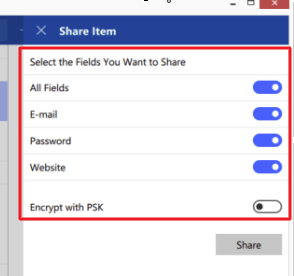
Полагаю, что вроде бы все нормально, но я явно встречала лучшие способы обмена паролями у LastPass (и даже у Zoho Vault).
Двухфакторная аутентификация
Веб-приложение Enpass не имеет двухфакторную аутентификацию. Есть возможность блокировки вашего устройства (что довольно неплохо), но некоторым пользователям может не понравиться отсутствие 2FA.
На удивление, возможность настроить 2FA обнаружилась через аутентификатор Google, но, честно говоря, я сидела, пытаясь решить как сделать это в течение нескольких часов, но так и не смогла настроить его.
Мобильно приложение Enpass
У Enpass все довольно понятно, пока вы не доберетесь до его мобильного приложения.
Хотя приложение выглядит очень похожим на веб-версию, но на самом деле кажется, что автозаполнение на мобильных устройствах работает лучше, чем в веб-версии, оно все же не так хорошо, как веб-приложение. Да, у вас есть доступ к генератору паролей, проверке паролей и категориям, но некоторые вещи мне не понравились.
Во-первых, 2FA-проверка ограничена биометрическими отпечатками пальцев. В общем, это неплохо – Myki использует тот же подход, но затем я вспомнила, что менеджеры паролей, такие как TrueKey имеют около 15 опций для 2FA.
Блокирование возможности делать скриншоты – это неплохо – разве что я не смогу показать вам то, что я могла видеть. Вы можете сохранять до 20 паролей в бесплатной версии Enpass, но вам необходимо перейти на платную версию, чтобы получить доступ ко всем функциям, и вам придется заплатить $11.99.
Еще хуже то, что я не смогла найти способ как синхронизировать мобильное приложение с десктопной версией. Почему именно так? В конце концов, я нашла способ как сделать это через десктопную версию:
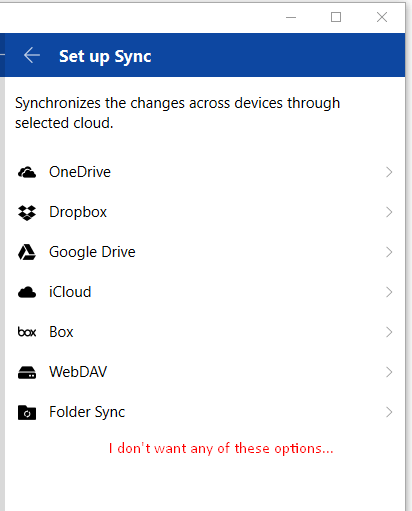
На самом деле такая функция синхронизации Enpass не то, что мне хотелось бы видеть.
Я не уверена, что мобильное приложение Enpass является достаточно хорошим, чтобы оправдать его цену, но если вы считаете иначе, то можете им пользоваться. Остальные будут довольны веб-приложением и браузерными расширениями.
Пакеты Enpass и их стоимость
За единоразовую плату Enpass может предложить несколько дополнительных функций для десктопной версии и мобильного приложения. Помните, что мобильный телефон не синхронизируется с настольным приложением, поэтому здесь вам нужно рассматривать две разные покупки.
Вот что вы получите в настольном приложении, если захотите купить его:
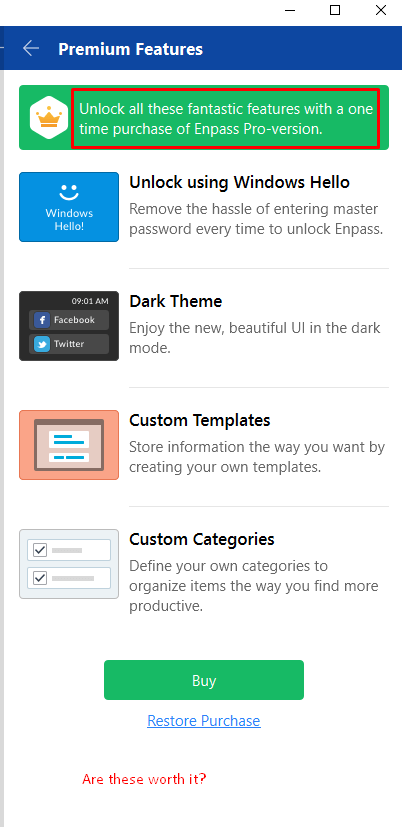
Хотя бесплатная версия дает вам только 20 записей для хранения (в мобильном приложении), я не уверена, что премиум-функций настольного приложения достаточно, чтобы я захотела перейти на платный пакет. Конечно, было бы неплохо (и безопасно) разблокировать Enpass с помощью Windows Hello, но как насчет пользовательских категорий и шаблонов? Для меня стимула недостаточно.
Простота использования и настройки Enpass
Положительным моментом является то, что Enpass прост в использовании.
Настольные и мобильные приложения выглядят хорошо и правильно… в теории. В верхней части панели инструментов есть отличная панель поиска, которая позволяет легко находить сохраненные логины.
Как я уже упоминала несколько раз, реализация синхронизации и параметры импорта паролей просто неуместны и только тратят ваше время. Они далеки от того как просто это, например, у Dashlane – где можно все установить и импортировать одним кликом.
При настройке необходимо установить мастер-пароль.
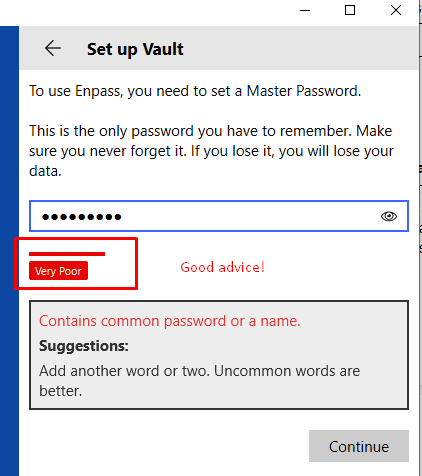
Приложение сообщит вам насколько надежен ваш мастер-пароль, и даже даст вам несколько рекомендаций, чтобы сделать его более надежным, но все равно позволит вам продолжить использовать даже слабый мастер-пароль. Я напомню, что LastPass не позволил бы мне установить слабый мастер-пароль, поэтому в плане безопасности это немного настораживает.
К тому же, как я уже упоминала, здесь нет автоматического захвата, а опция автозаполнения не является автоматической и вообще работающей.
Безопасность Enpass
Enpass использует мастер-пароль для управления всей программой – даже если он был определен как слабый пароль.
Я упоминала, что здесь нет настоящей 2FA аутентификации,ну только если вам не удалось все-же ее настроить (мне не удалось), или если вы не приобретете премиум-версию, которая дает вам возможность использовать аутентификацию Windows Hello.
В мобильном приложении вы можете настроить биометрический отпечаток пальца, который достаточно прост в настройке, но кроме этого на самом деле больше ничего нет.
Отсутствие 2FA настораживает и может привести к некоторым сложным ситуациям. В конце концов, нет ничего, что могло бы предотвратить несанкционированный вход, кроме вашего мастер-пароля. Еще хуже – также нет уведомлений, на случай, если кто-то пытается войти в десктопное или мобильное приложение Enpass.
Излишне говорить, что я была не в восторге от этого.
Поддержка клиентов Enpass
Не то чтобы ею было сложно воспользоваться, ведь на случай необходимости, Enpass имеет хороший FAQ, форум и руководство пользователя на своем веб-сайте, но прямой поддержки нет.
Так что, если вы оказались в затруднительном положении, вам нужно будет связаться со службой поддержки по электронной почте. Я нашла телефонный номер в стороннем центре поддержки в Индии, но когда я позвонила, то обнаружила, что там не предоставляется прямая поддержка Enpass.
Хорошей новостью является то, что сам форум очень активен, поэтому, если вам нужен ответ, я рекомендую вам сначала задать вопрос там.
Я все-же обратилась в службу поддержки с вопросом специально для данного обзора, и они ответили мне менее чем через один рабочий день. Мне очень понравилось, что ответ был от человека, а не шаблон заготовленного ответа (в отличие от Myki, где мне пришлось ждать ответ вечность и в итоге я все-равно получила ответ в виде шаблона).